
ซอฟต์แวร์นี้จะช่วยให้ไดรเวอร์ของคุณทำงานอยู่เสมอ ทำให้คุณปลอดภัยจากข้อผิดพลาดทั่วไปของคอมพิวเตอร์และความล้มเหลวของฮาร์ดแวร์ ตรวจสอบไดรเวอร์ทั้งหมดของคุณตอนนี้ใน 3 ขั้นตอนง่ายๆ:
- ดาวน์โหลด DriverFix (ไฟล์ดาวน์โหลดที่ตรวจสอบแล้ว)
- คลิก เริ่มสแกน เพื่อค้นหาไดรเวอร์ที่มีปัญหาทั้งหมด
- คลิก อัพเดทไดรเวอร์ เพื่อรับเวอร์ชันใหม่และหลีกเลี่ยงการทำงานผิดพลาดของระบบ
- DriverFix ถูกดาวน์โหลดโดย 0 ผู้อ่านในเดือนนี้
คุณสมบัติ Twitch วิดีโอตามความต้องการ On ให้ผู้ใช้ที่พลาดสตรีมแบบสดดูได้ในภายหลัง นอกจากนี้ยังเก็บการประทับเวลาของการดูวิดีโอก่อนหน้าของคุณเพื่อให้คุณสามารถกลับไปยังจุดที่คุณค้างไว้ นี่เป็นคุณสมบัติที่จำเป็นโดยทั้งหมด แต่เมื่อเร็ว ๆ นี้เริ่มรบกวนผู้ใช้บางคน กล่าวคือพวกเขารายงานว่า Twitch จำไม่ได้ว่าพวกเขาทำอะไรค้างไว้
นี่คือสิ่งที่ผู้ใช้คนหนึ่งพูดใน on Twitch subreddit:
Twitch จำไม่ได้แล้วว่า VOD ของฉันไปไกลแค่ไหนแล้วเมื่อฉันหยุดดู เช่นเดียวกับในวิดีโอ YouTube หากคุณหยุดดูแล้วกลับมาอีกครั้ง youtube จะจำสถานที่ที่คุณค้างไว้ Twitch เคยทำเช่นเดียวกันกับ VOD แต่ในสัปดาห์ที่ผ่านมา ดูเหมือนว่าจะไม่ทำอย่างนั้นอีกแล้ว และฉันต้องไปยังจุดที่ฉันคิดว่าฉันทำค้างไว้ ใครบ้างที่มีปัญหานี้?
เรียนรู้วิธีแก้ไขปัญหานี้ด้วยขั้นตอนที่เราระบุไว้ด้านล่าง
เหตุใด VOD จึงไม่จำที่ฉันทำค้างไว้
1. ล้างแคชของเบราว์เซอร์
Chrome และ Mozilla
- กดShift + Ctrl + ลบ เพื่อเปิด “ล้างข้อมูลการท่องเว็บ” เมนู.
- เลือก “ตลอดเวลา” เป็นช่วงเวลา
- มุ่งเน้นไปที่การลบ 'คุ้กกี้', ‘รูปภาพและไฟล์แคช' และข้อมูลอื่นๆ ของไซต์
- สุดท้ายคลิกที่ on ข้อมูลชัดเจนปุ่ม.
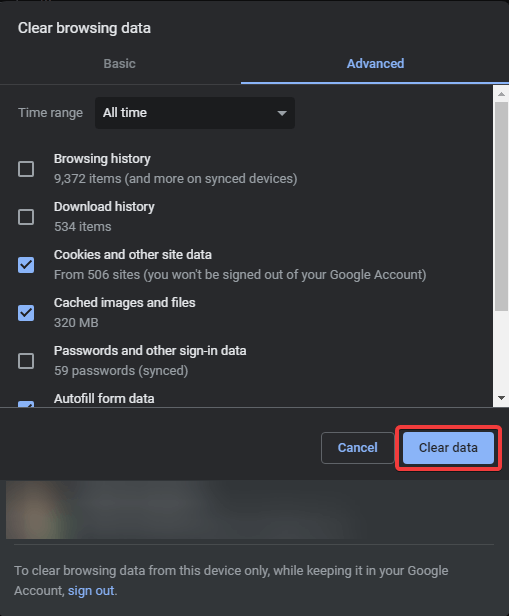
Microsoft Edge
- เปิดขอบ.
- กดCtrl + Shift + ลบ.
- ทำเครื่องหมายที่ช่องทั้งหมดแล้วคลิก ชัดเจน.
2. ปิดการใช้งานส่วนขยายของเบราว์เซอร์
- คลิกที่เมนู 3 จุด (เมนูแฮมเบอร์เกอร์ใน Firefox) แล้วเลือก เครื่องมือเพิ่มเติม > ส่วนขยาย.
- ไม่จำเป็นต้องปิดการใช้งานส่วนขยายทั้งหมด แต่ ตัวบล็อกโฆษณา และ ส่วนขยายพร็อกซี ควรปิดการใช้งาน
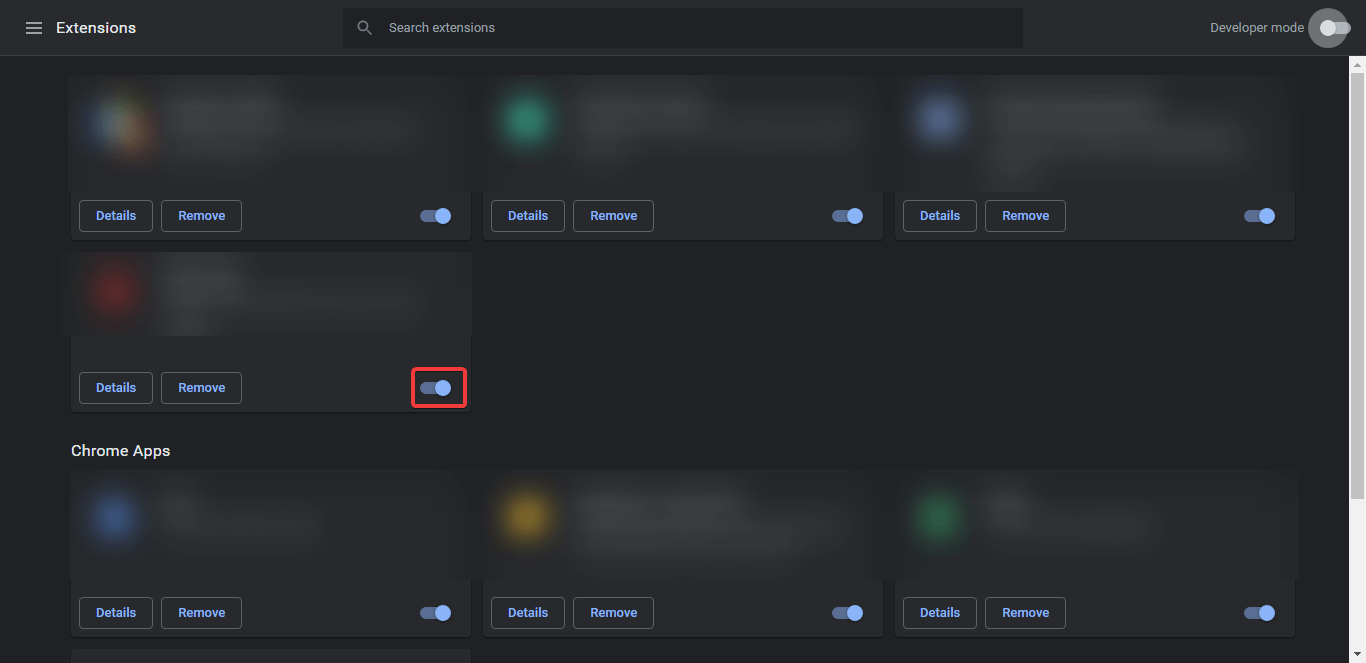
- รีสตาร์ทเบราว์เซอร์และไปที่ Twitch.tv อีกครั้ง
กำลังมองหาซอฟต์แวร์ถ่ายทอดสด 4 ตัวที่ดีที่สุดสำหรับ Twitch อยู่ใช่ไหม? นี่คือตัวเลือกที่ดีที่สุด
3. ปิดใช้งานการเร่งฮาร์ดแวร์
- เปิดการตั้งค่าในเบราว์เซอร์ของคุณ ในแถบค้นหา ให้มองหา ฮาร์ดแวร์ การเร่งความเร็ว
- ปิดการใช้งาน ใช้การเร่งด้วยฮาร์ดแวร์เมื่อพร้อมใช้งาน และรีสตาร์ทเบราว์เซอร์ของคุณ
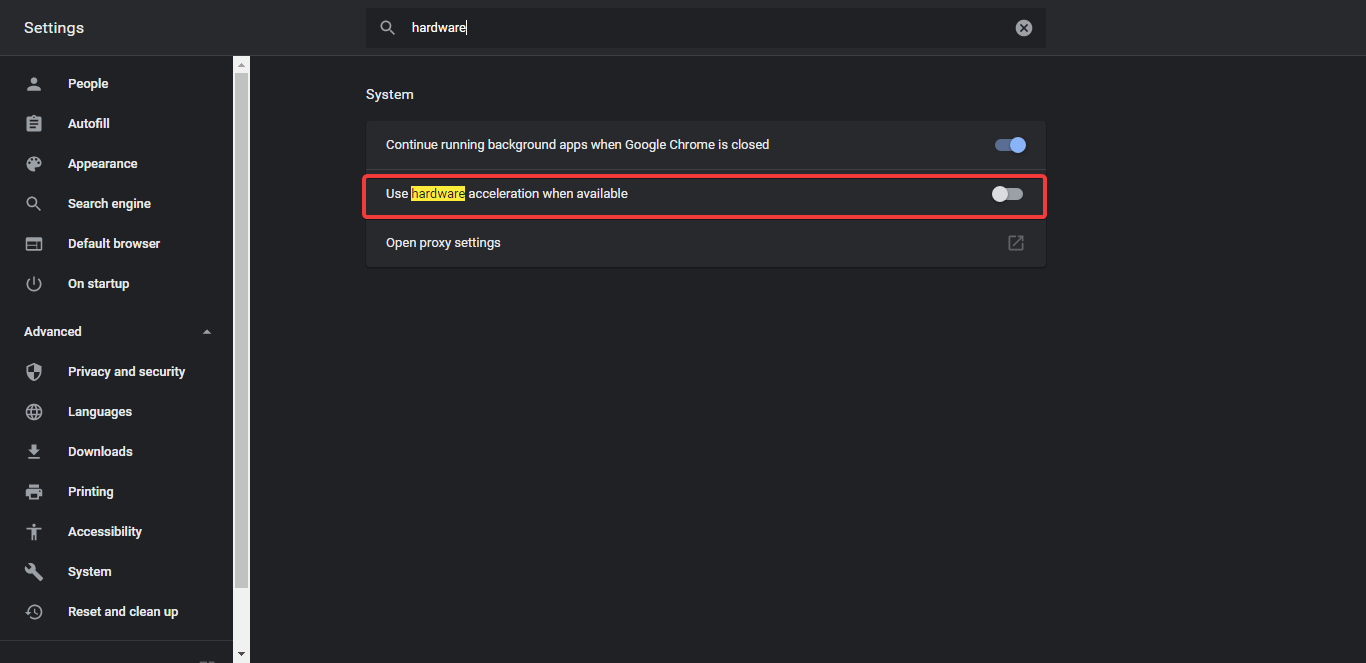
- ค้นหาการปรับปรุงด้วย Twitch VOD
4. ออกจากระบบชั่วคราว
- เปิด Twitch.tv บนเบราว์เซอร์ของคุณ
- คลิกที่รูปโปรไฟล์ของคุณที่มุมบนขวาและ ออกจากระบบ.
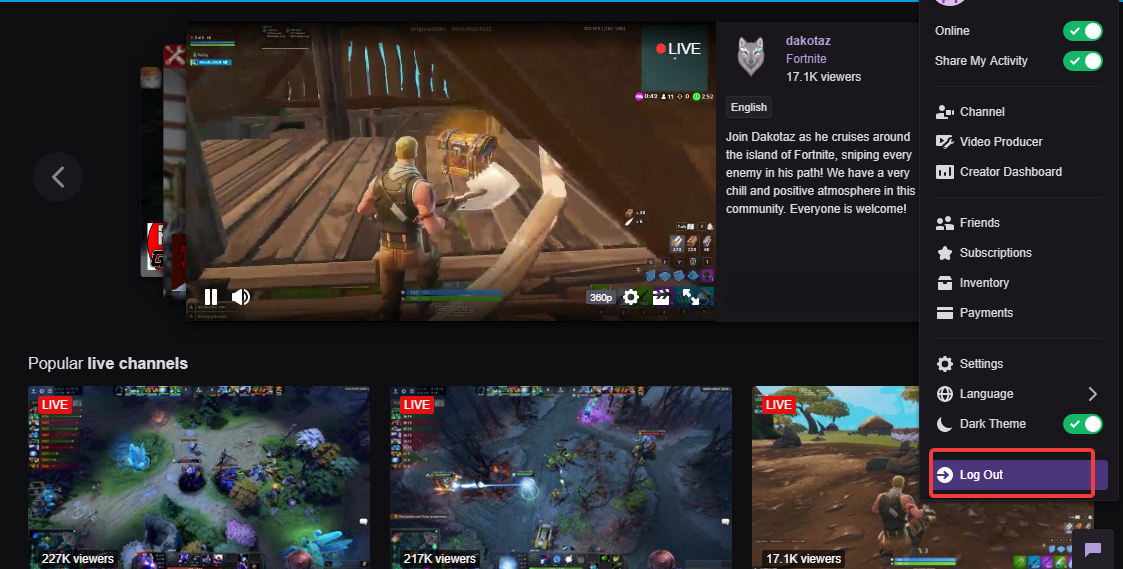
- ลองเข้าถึง Twitch VODs ในขณะที่ไม่ได้ลงชื่อเข้าใช้เพราะดูเหมือนว่า Twitch จะจำตำแหน่งที่คุณทำค้างไว้ได้
5. เปลี่ยนเบราว์เซอร์
หรือคุณสามารถลองเปลี่ยนเบราว์เซอร์ได้ ตัวเลือกอันดับต้น ๆ ของเราคือ UR Browser ซึ่งเป็นเบราว์เซอร์ที่เป็นส่วนตัวและปลอดภัยที่สุดในขณะที่ไม่ลดทอนความสามารถในการใช้งาน Chrome/Mozilla ตามปกติของคุณ ตรวจสอบออกด้านล่างและดูด้วยตัวคุณเอง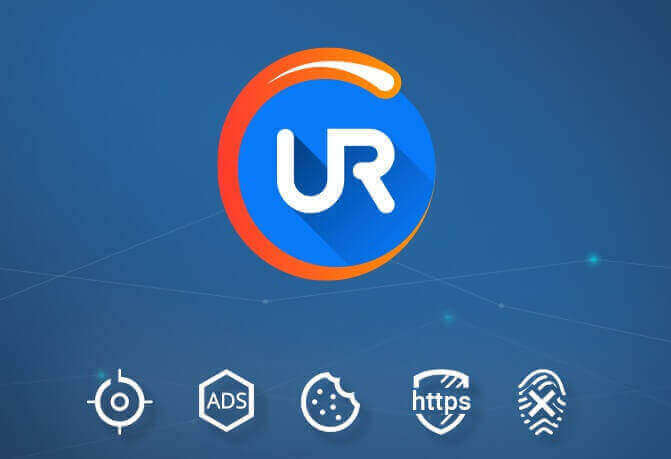
แค่นั้นแหละ. หวังว่าขั้นตอนเหล่านี้จะเป็นประโยชน์ และ Twitch จะจำตำแหน่งที่คุณทำค้างไว้ได้แล้ว หากคุณยังคงกังวลกับข้อผิดพลาด โปรดส่งตั๋วไปที่ฝ่ายสนับสนุนของ Twitch ที่นี่.
เรื่องราวที่เกี่ยวข้องที่คุณควรตรวจสอบ:
- ไม่พบเกมบน Twitch? นี่คือวิธีที่คุณสามารถแก้ไขได้
- แก้ไขข้อผิดพลาดไม่สามารถเข้าร่วมการโทร Twitch [QUICK GUIDE]
- แก้ไขข้อผิดพลาด Twitch ทันทีและสำหรับทั้งหมด

![[แก้ไขแล้ว] Twitch error 1000: การดาวน์โหลดวิดีโอถูกยกเลิก](/f/a14dc725f1a48ae97d5440594cf23e1a.jpg?width=300&height=460)
